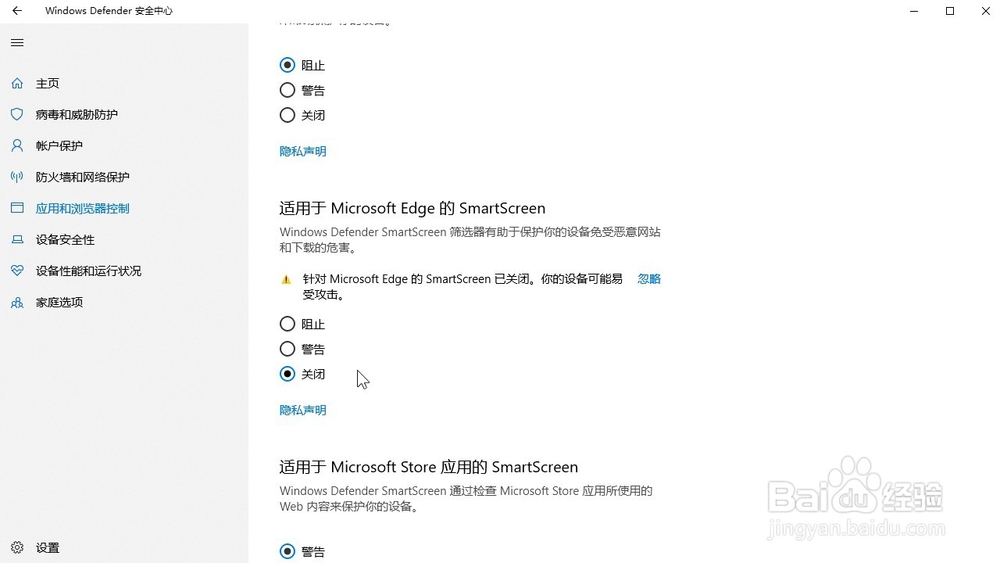1、点击电脑桌面左下角的微软图标
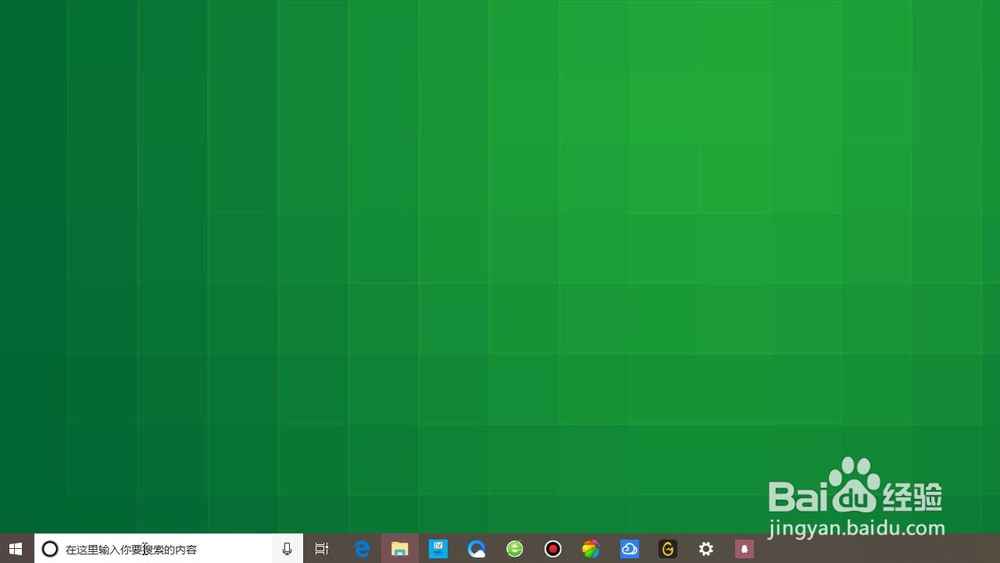
2、打开菜单之后,点击左侧列表的设置图标

3、在系统设置页面,点击下方的更新和安全
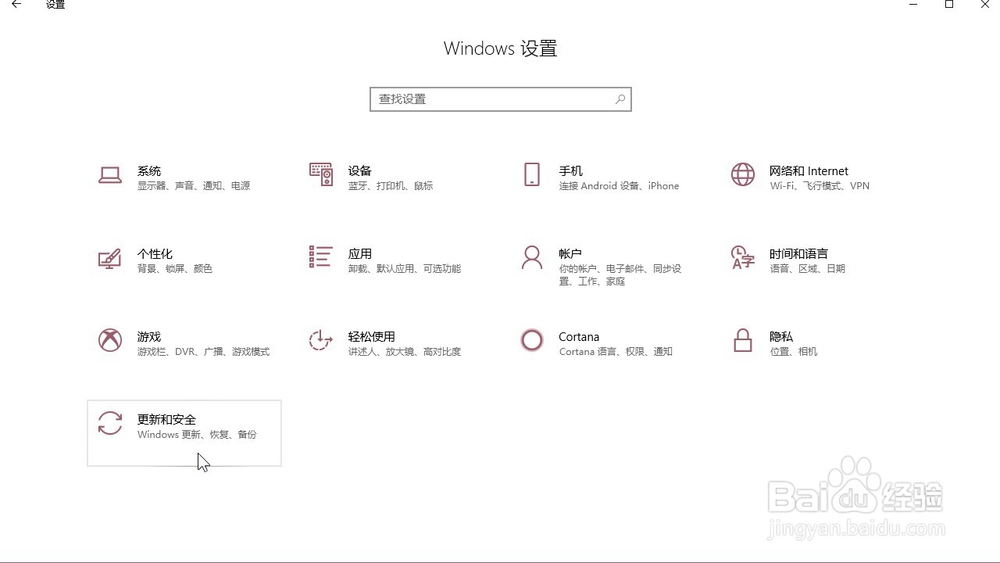
4、在页面左侧的列表中找到系统安全,点击进入

5、在页面下方找到打开Windows Defender安全中心,点击进入

6、点击页面中间的应用和浏览器控制

7、勾选页面下方的警告即可
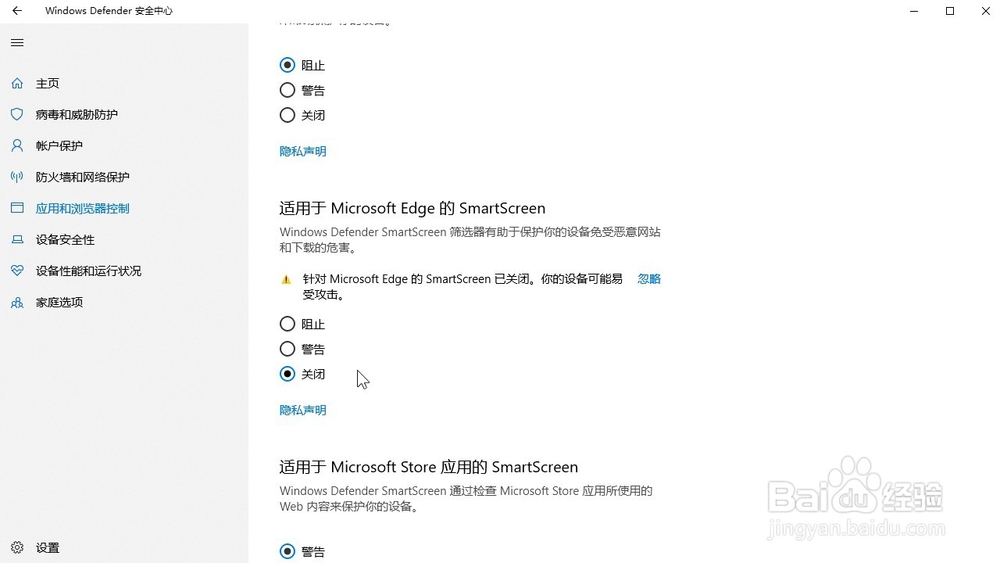
时间:2024-11-06 05:54:01
1、点击电脑桌面左下角的微软图标
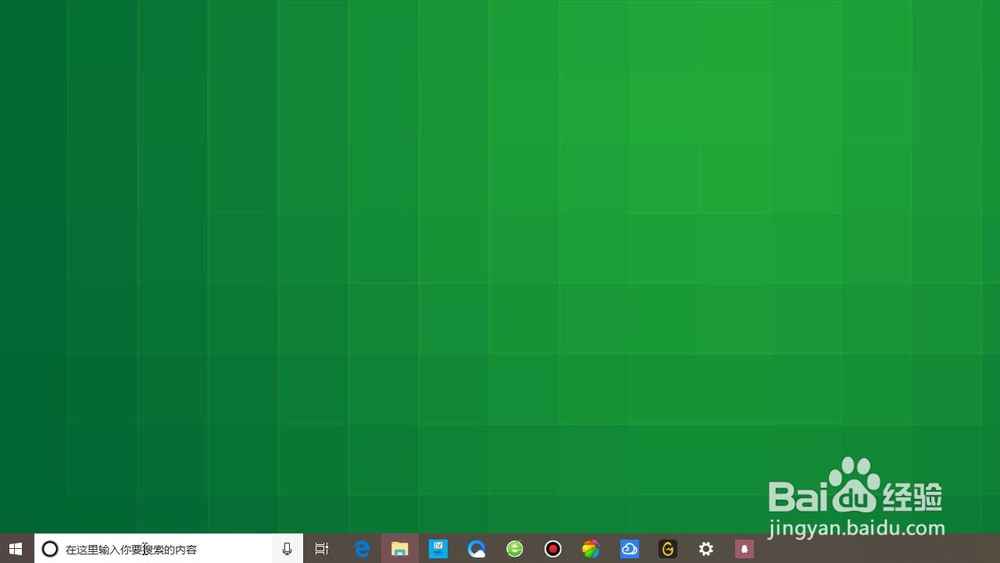
2、打开菜单之后,点击左侧列表的设置图标

3、在系统设置页面,点击下方的更新和安全
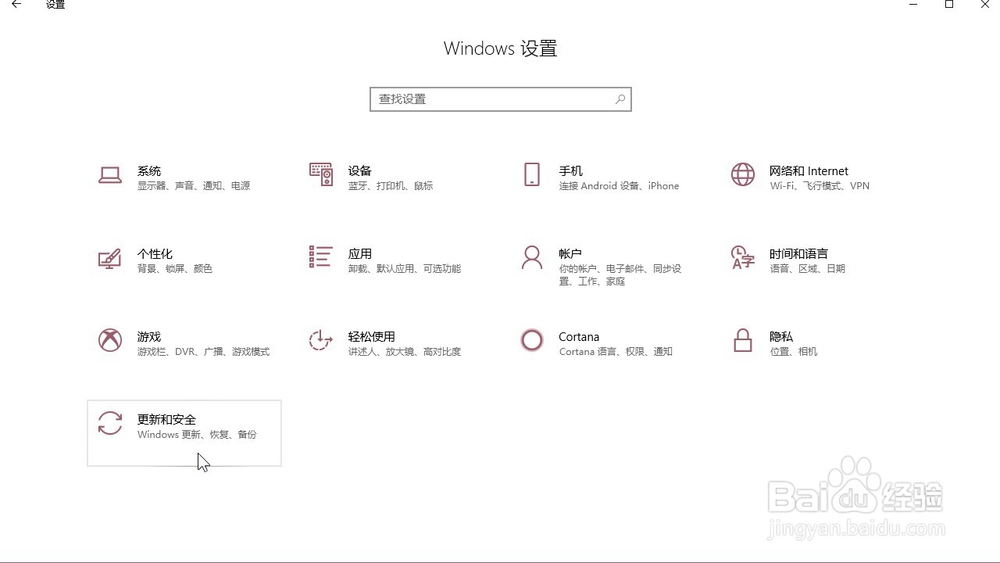
4、在页面左侧的列表中找到系统安全,点击进入

5、在页面下方找到打开Windows Defender安全中心,点击进入

6、点击页面中间的应用和浏览器控制

7、勾选页面下方的警告即可